小蚁1080P夜视版 智能摄像机使用总结(APP|添加|指示灯|连接|读取)
-
摘要来自:
-
摘要来自:
 yxlb
yxlb -
摘要来自:2019-06-14
【什么值得买 摘要频道】下列精选内容摘自于《智能生活之智能眼—YI 小蚁 智能摄像机夜视版 开箱及使用体验》的片段:
用户需要按照“安装APP—注册用户—配对摄像头—设置wifi连接”这四个步骤进行连接配对,然后即可正常使用。
1、APP安装
APP建议使用“智能家庭”,图标如下:
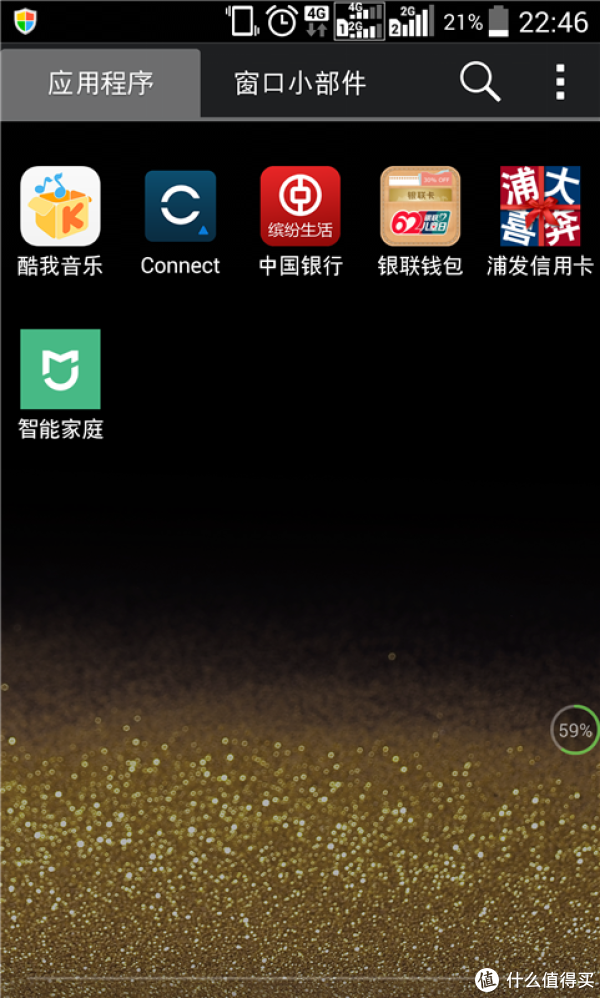
2、用户注册可以在个人中心中进行注册即可
3、配对摄像头
点击右上角的加号
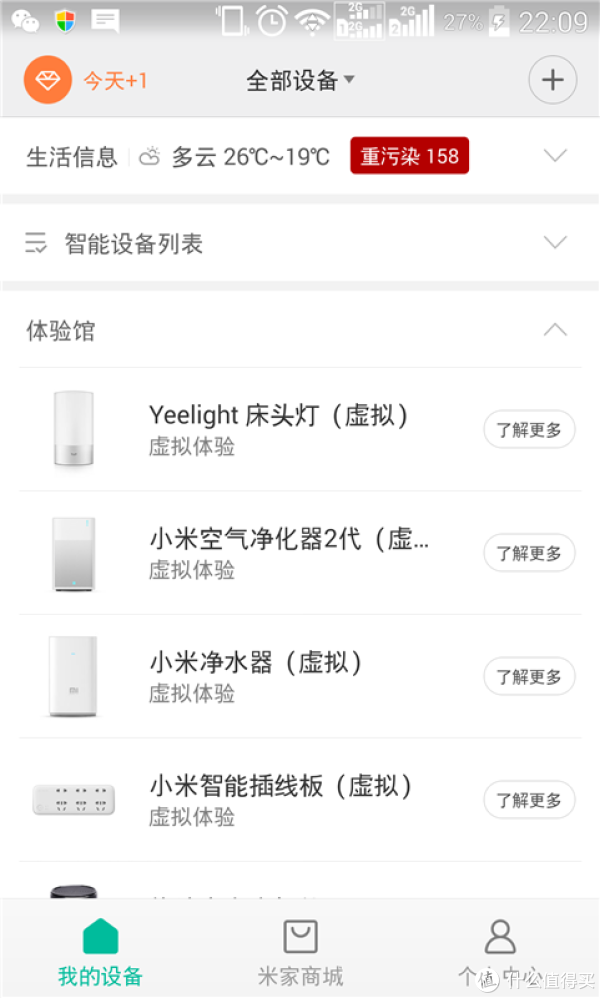
在搜索界面直接选择手动添加

然后选择摄像机即可
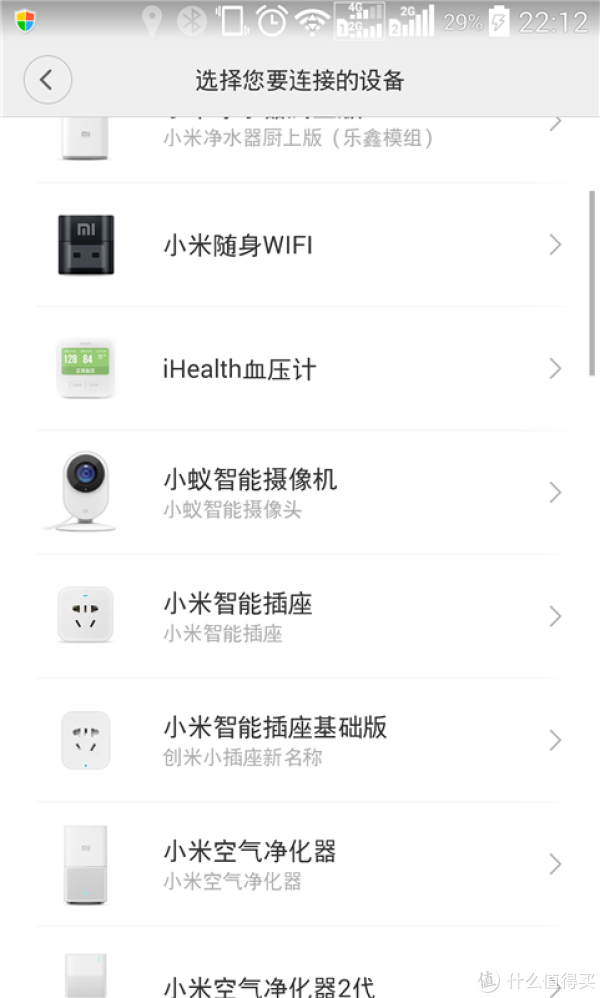
4、接下来进行链接并且设置wifi
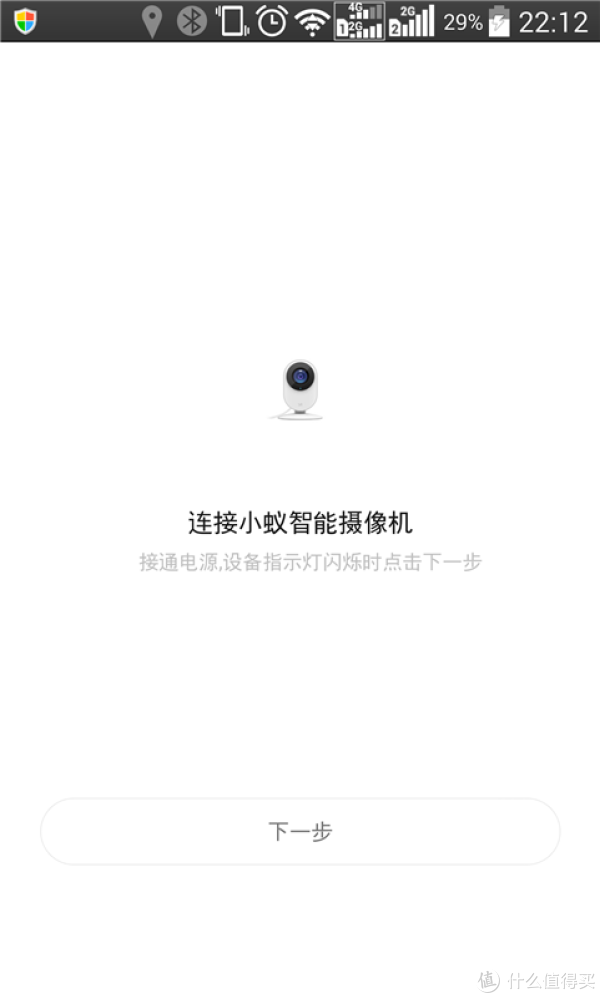
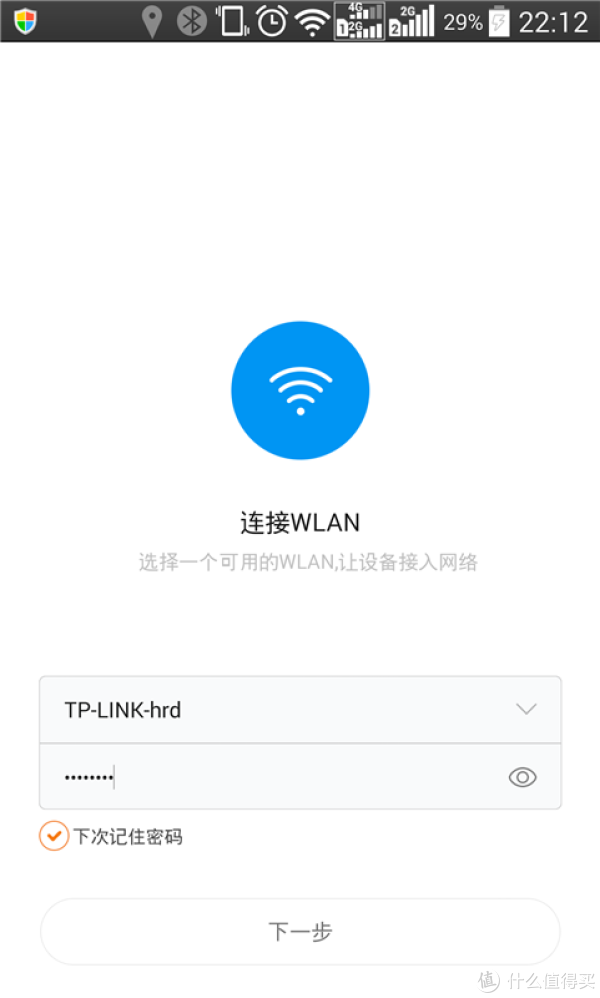
然后APP会提示用针插入重置空直到指示灯变为黄灯闪烁,我用的是牙签,顺手再把保护膜破了!呵呵!
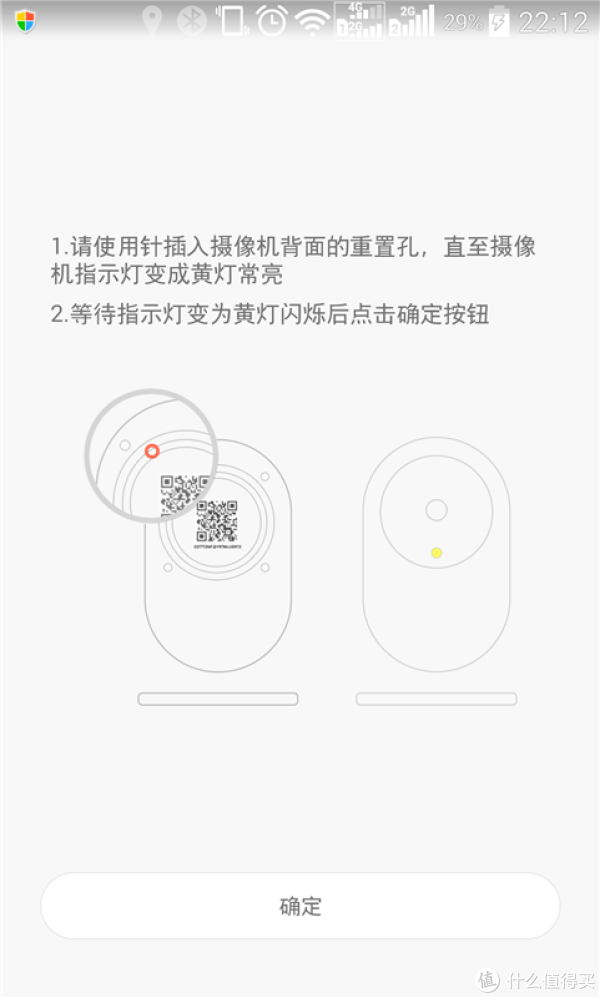


接下来APP会显示一个二维码,把二维码对着摄像头即可,如果读取不顺可以来回移动一下。
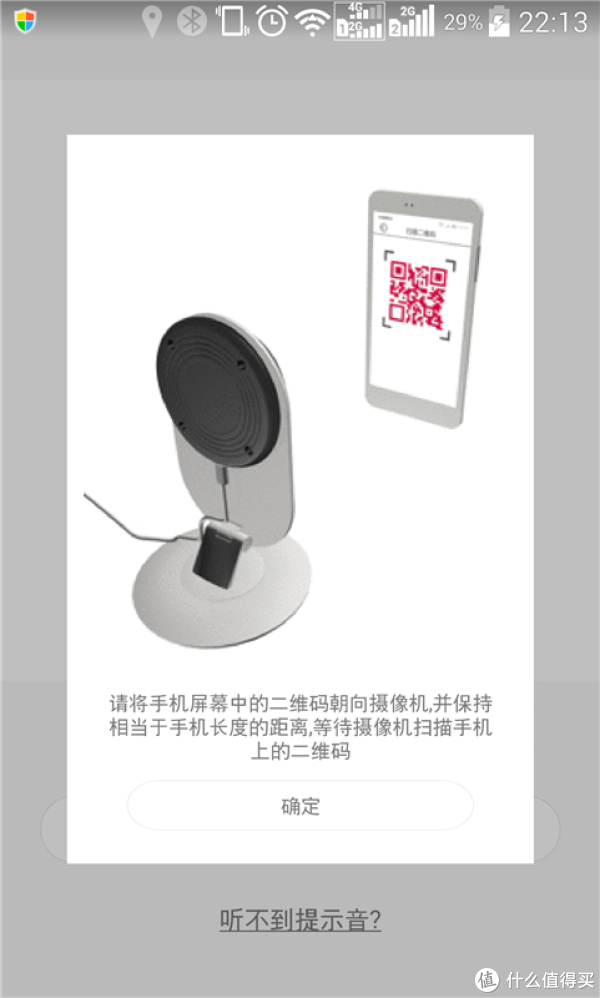
读取成功后APP会与设备进行连接,并且灯会从黄色变成蓝色

显示连接成功,就可以happy的使用了
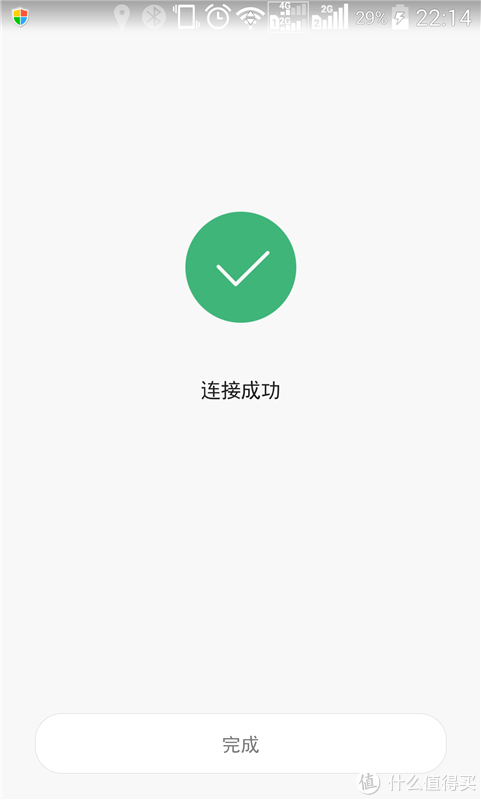
整个安装配对过程摄像头会有语音提示,蛮人性化的。
接下来在设备列表里就会有摄像机在里面了,不过要稍等,可能是要更新软件啥的。

三、小蚁 智能摄像机使用感受
1、正常连接后的APP页面是这样的

上面是显示区,中间是时间进度条,下面是报警信息区。通过页面能看到操作时间和目前网络流量状态
APP支持体感操作,手机竖屏时陀螺仪开启,可以通过移动手机来观看不同的视角。横屏的时候则可以观看摄像头覆盖到的全景。视角还是很广的,111°估计没有虚标。
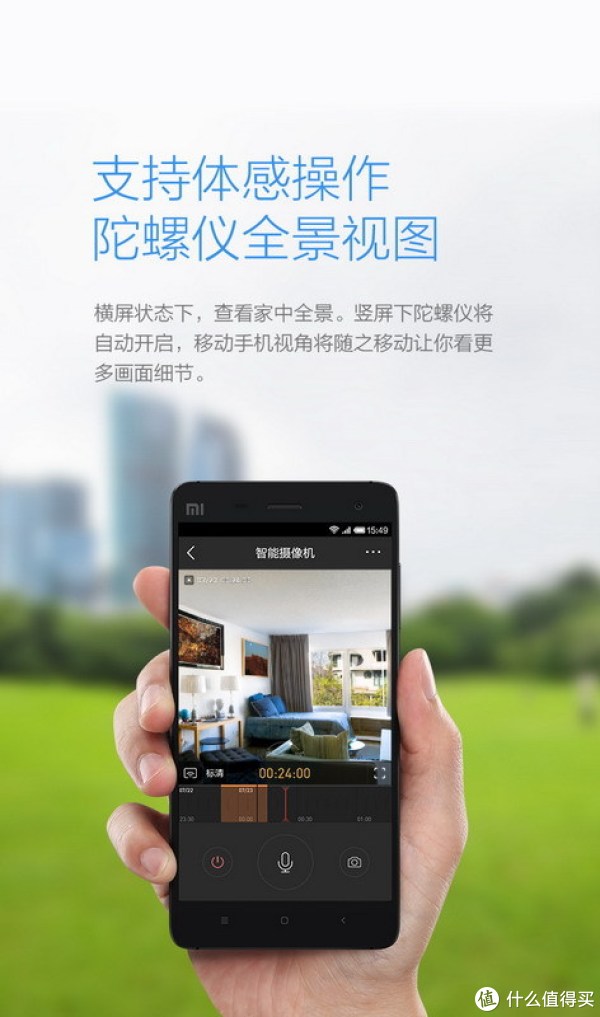

页面上那几个图标表示的是:声音开关、视频录制、对话开启、截图、横竖屏切换
大家能看到,正常情况下采用“自动”模式,画质很一般。 更换为高清模式,变化并不是很明显。将画面放大,画质依旧变得比较差。所以,用来看大的东西是没问题的,追求画质还是算了吧
更换为高清模式,变化并不是很明显。将画面放大,画质依旧变得比较差。所以,用来看大的东西是没问题的,追求画质还是算了吧
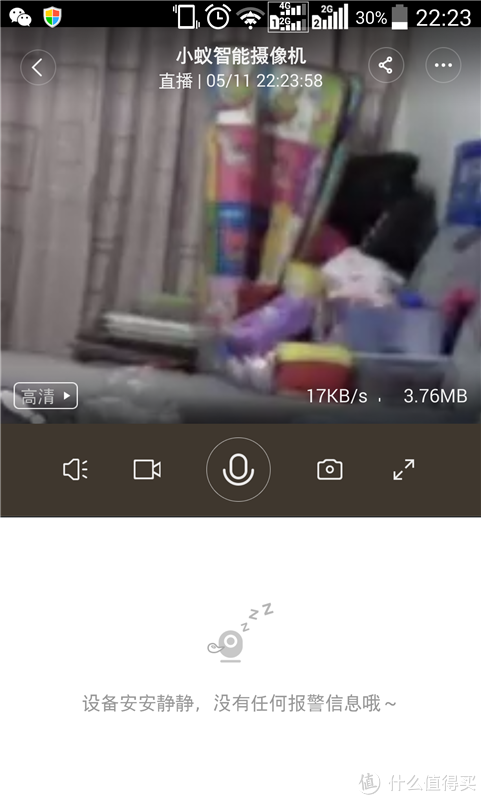
2、来看看截图和视频录制的情况吧,点击截图或者视频录制的按钮,然后进入“相册”

在“照片”和“视频”里面就能看到保存的文件了(测试时并未插入TF卡,文件应该是保存在手机内的)


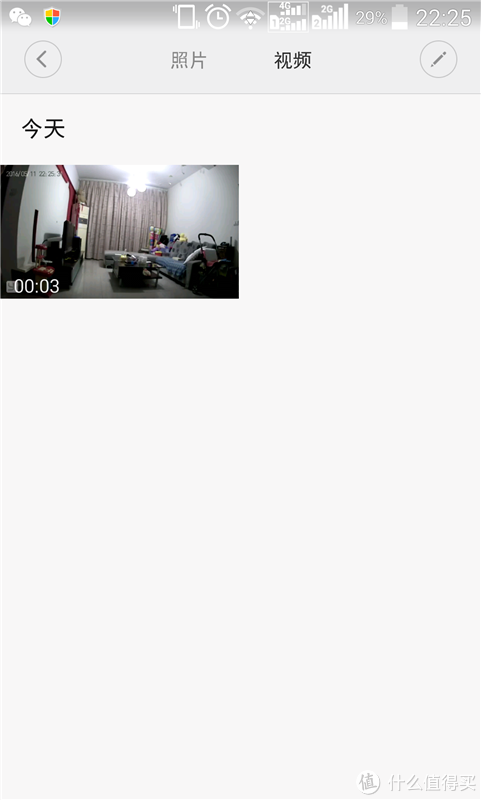
在页面中可以直接对文件进行删除和上传等操作,没有难度
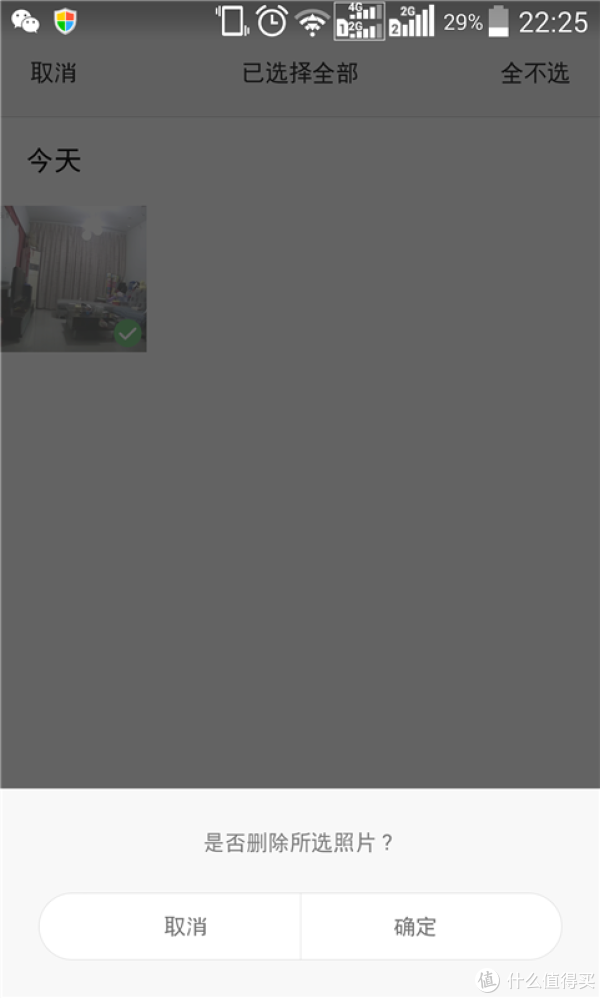
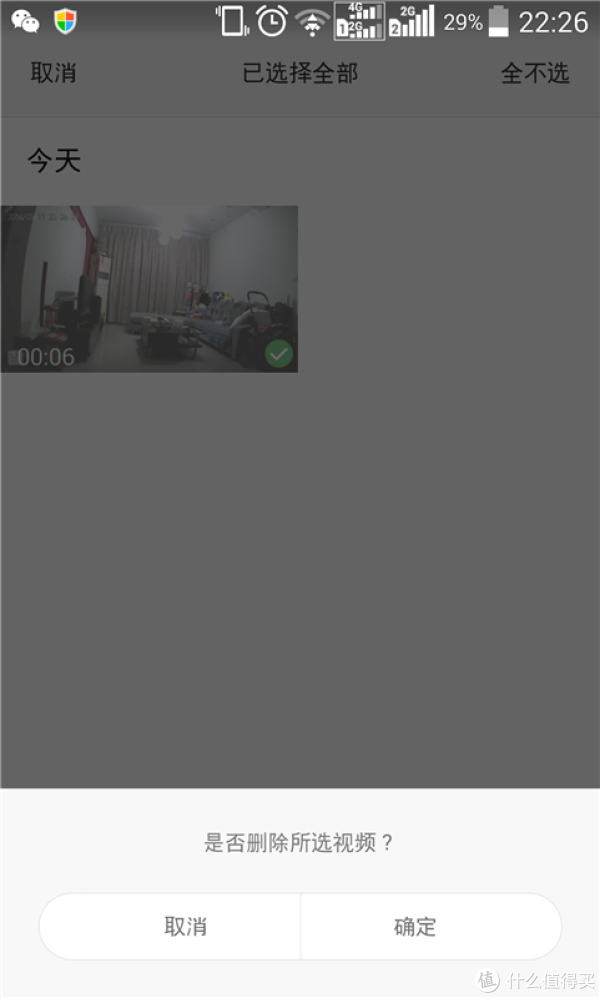

3、然后看看“消息”里面的内容

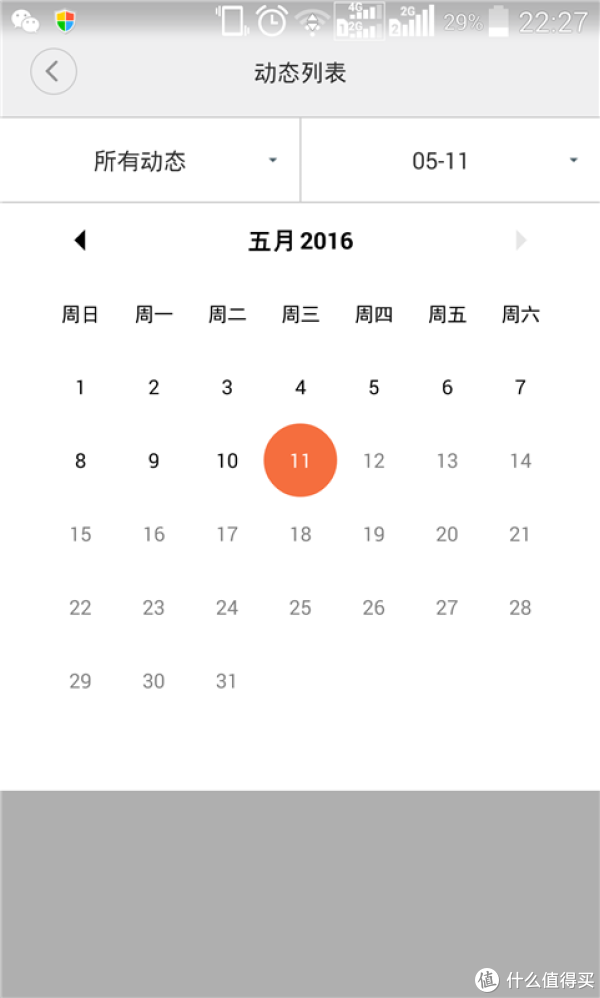
所有跟信息有关的内容都在这里面,什么视频报警、消息报警啥的都在这里

4、最后看看“设置”项
各种设置选项都在里面,夜视功能选也在里面,来看看红外效果
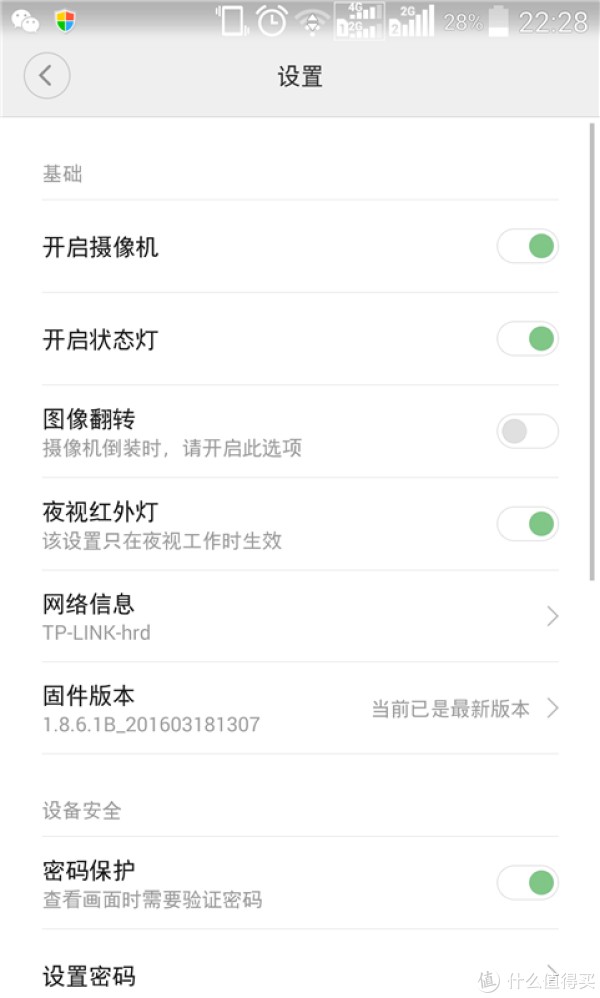
灯光全关的时候,有红外线夜视功能还是好很多的,大部分东西都能看的到,所以,能买夜视版还是买夜视版吧!
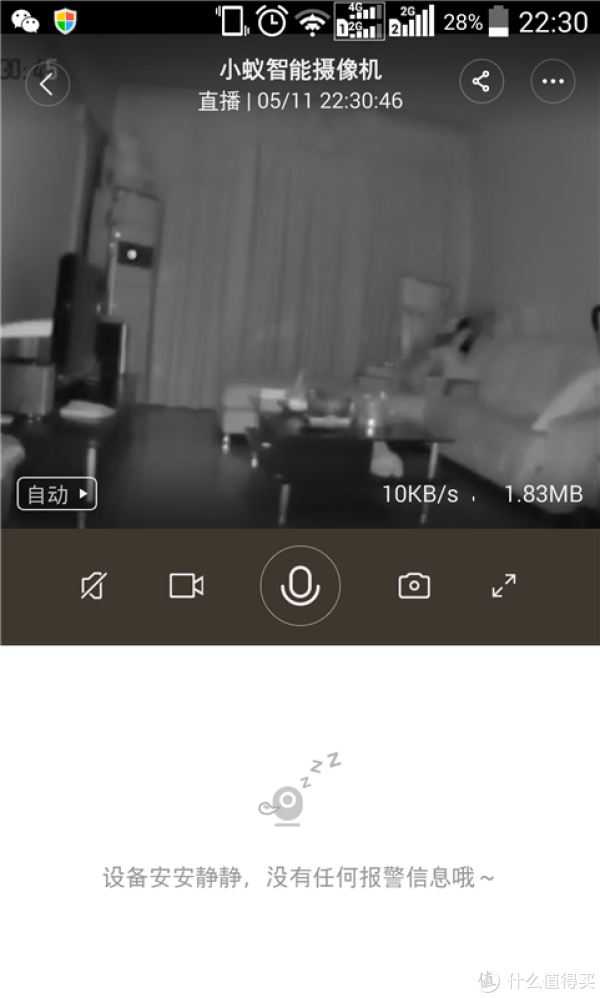
密码设置
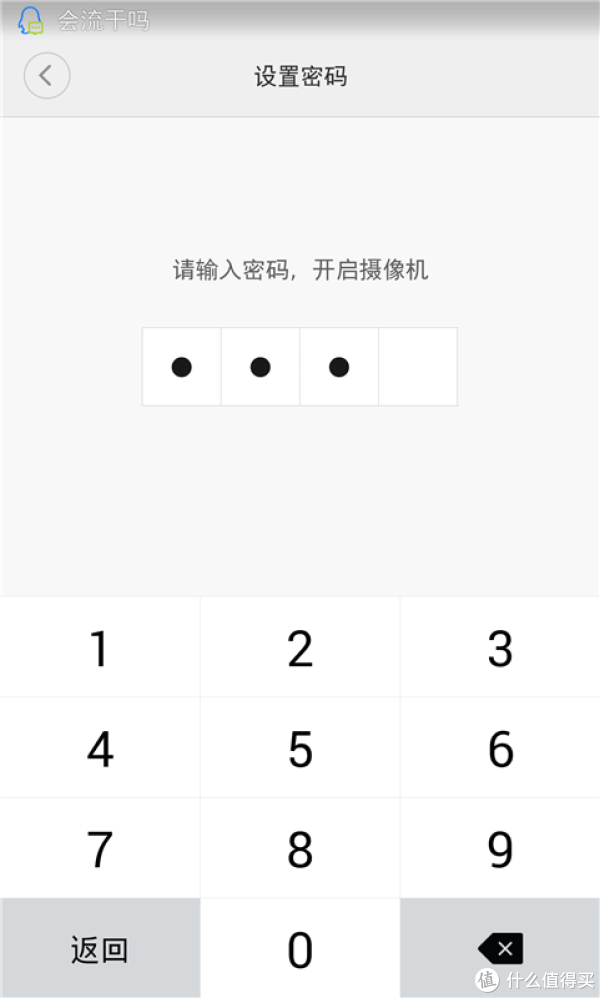
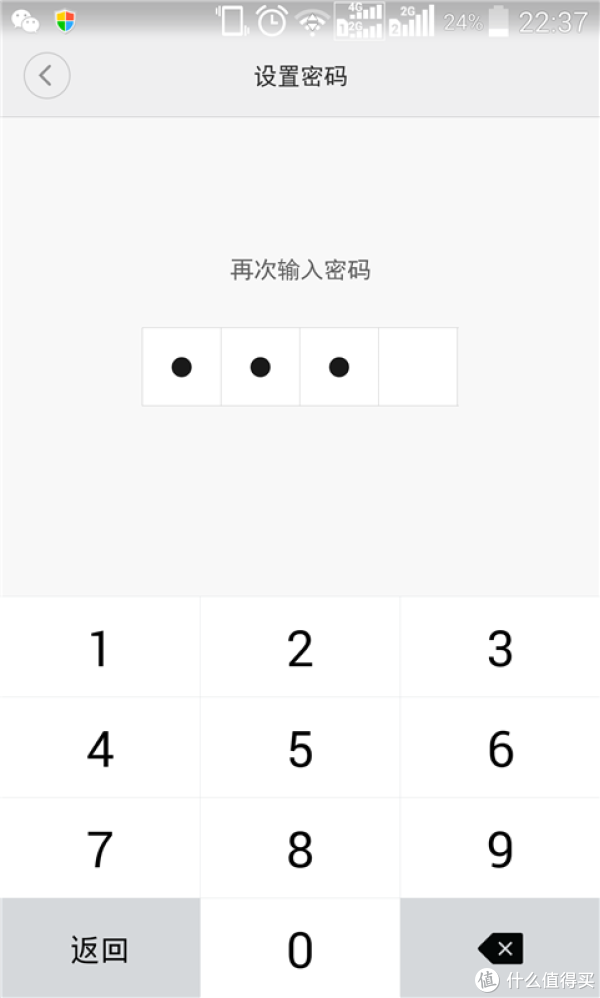
视频报警功能
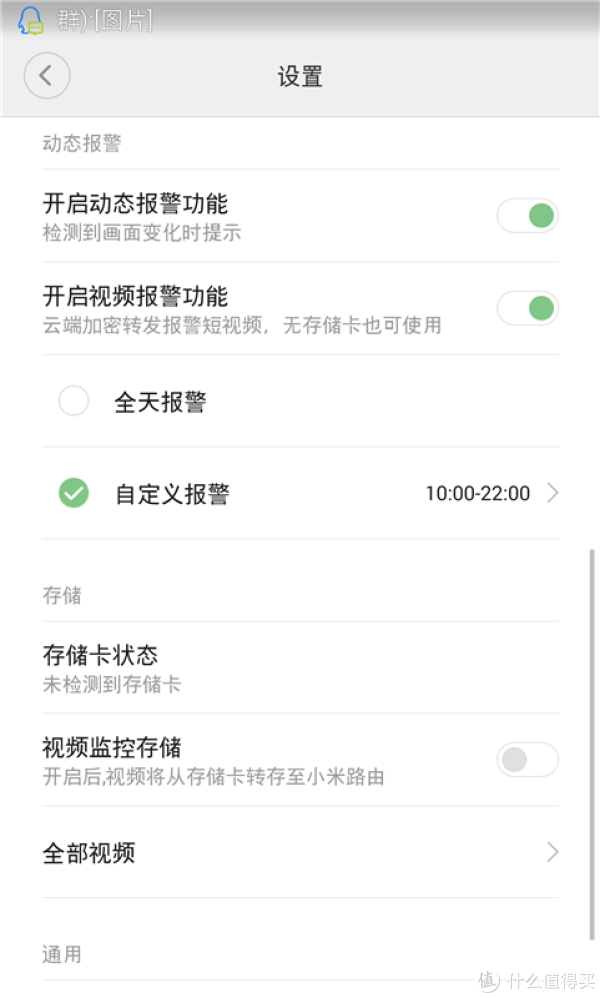
通用设置项
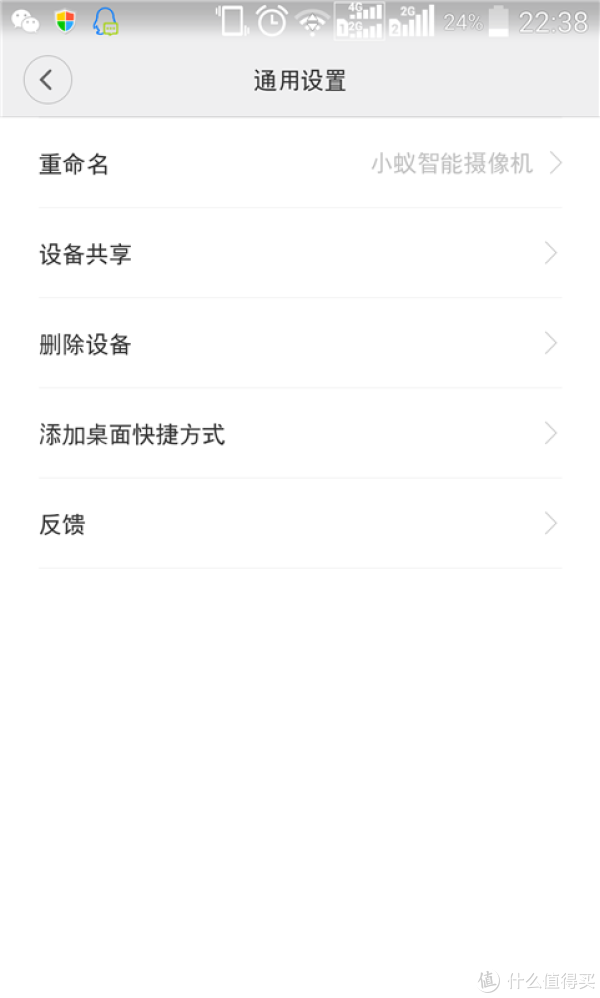
5、再来试试通话功能
长按通话按钮,摄像机会先发出一段提示音乐,然后你对着手机麦克风说话,摄像机就会传出你的声音了,呵呵。摄像机上应该也有麦克风,对着摄像机说话,你在手机上也能听到,这就是所谓的双向通话吧。通话的时候音质还过得去吧。只是对着摄像机说话的人看不到对方,傻傻的一个人在说。
由于没有安装TF卡,所以不能回放和编辑录像。等有机会再测试一下吧。
6、最后说说网络连接和流畅度的测试。
晚上的测试因为都处在同一个网络状态下,所以链接设备和画面流畅度都非常不错。第二天一早到了公司通过手机再次链接,连接速度也还能过的去,10秒左右,画面流畅度没什么变化。但是流量确实耗不起,跟宝宝聊了不到40秒钟,用了10兆的流量,所以还是在有wifi的环境下进行使用吧!
总的说来,这款摄像机性价比还是很不错的,平时放在家里看看小朋友的情况或者监控一下家里环境是没有任何问题的。长草的值友们可以买回来玩玩。












